Hướng dẫn mở khóa chuột cảm ứng của laptop Asus đơn giản
Hướng dẫn mở khóa chuột cảm ứng của laptop Asus đơn giản giúp người dùng có thể tận dụng tối ưu những ứng dụng công nghệ hiện đại của thiết bị. Cùng tìm hiểu chi tiết những thủ thuật đơn giản này
Chuột cảm ứng (touchpad) là một phần quan trọng của laptop ASUS, giúp người dùng thực hiện các thao tác nhanh chóng mà không cần chuột rời. Tuy nhiên, đôi khi chuột cảm ứng có thể bị khóa, gây bất tiện trong quá trình sử dụng. Trong bài viết này, chúng ta sẽ tìm hiểu chi tiết cách mở khóa chuột cảm ứng trên laptop ASUS, cùng với những mẹo hữu ích để tránh gặp phải tình trạng này trong tương lai.
Nguyên nhân chuột cảm ứng bị khóa trên laptop ASUS
Trước khi tìm cách mở khóa, bạn cần hiểu rõ nguyên nhân khiến chuột cảm ứng bị vô hiệu hóa. Một số lý do phổ biến bao gồm:
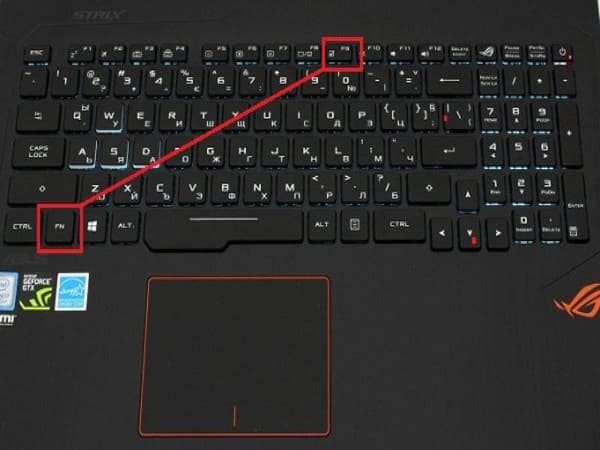
- Nhấn nhầm phím tắt: Laptop ASUS thường tích hợp phím tắt để bật/tắt chuột cảm ứng. Nếu vô tình nhấn tổ hợp phím này, touchpad sẽ bị khóa.
- Cài đặt phần mềm: Một số cài đặt hoặc ứng dụng có thể vô tình vô hiệu hóa chuột cảm ứng.
- Lỗi driver: Driver của touchpad có thể bị lỗi hoặc chưa được cập nhật.
- Vấn đề phần cứng: Một số lỗi phần cứng cũng có thể khiến touchpad không hoạt động.
Hướng dẫn mở khóa chuột cảm ứng của laptop Asus
Hướng dẫn mở kháo chuột cảm ứng bằng sử dụng phím tắt trên bàn phím
Laptop ASUS thường có phím tắt để bật/tắt chuột cảm ứng, nằm trên hàng phím chức năng (F1-F12). Thông thường, bạn sẽ thấy biểu tượng touchpad trên một trong các phím này. Để mở khóa chuột cảm ứng, bạn thực hiện:
- Nhấn tổ hợp phím Fn + [Phím có biểu tượng touchpad] (ví dụ: Fn + F9 hoặc Fn + F7).
- Kiểm tra xem chuột cảm ứng đã hoạt động trở lại hay chưa.
Cách kiểm tra cài đặt trong Windows
Nếu phím tắt không giải quyết được vấn đề, bạn có thể kiểm tra cài đặt touchpad trong Windows:
- Mở cài đặt: Nhấn tổ hợp phím Windows + I để mở Cài đặt.
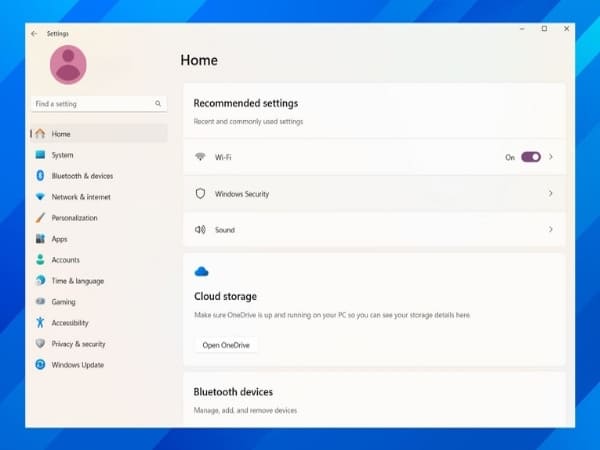
- Đi tới Thiết bị: Chọn mục Thiết bị > Touchpad.
- Bật touchpad: Đảm bảo tùy chọn “Touchpad” đang được bật.
Mở khóa chuột cảm ứng của laptop Asus bằng cập nhật hoặc cài đặt lại driver touchpad
Driver lỗi thời hoặc bị hỏng có thể khiến touchpad không hoạt động. Để khắc phục:
- Mở Trình quản lý thiết bị: Nhấn Windows + X và chọn Trình quản lý thiết bị.
- Tìm touchpad: Trong mục “Chuột và các thiết bị trỏ khác,” nhấp chuột phải vào driver touchpad.
- Cập nhật driver: Chọn Cập nhật driver và làm theo hướng dẫn.
- Cài đặt lại driver: Nếu cập nhật không hiệu quả, bạn có thể gỡ cài đặt driver và khởi động lại máy. Windows sẽ tự động cài đặt lại driver phù hợp.
Hướng dẫn sử dụng phần mềm ASUS Smart Gesture
ASUS cung cấp phần mềm Smart Gesture để quản lý touchpad. Nếu touchpad bị vô hiệu hóa, bạn có thể sử dụng phần mềm này để bật lại:
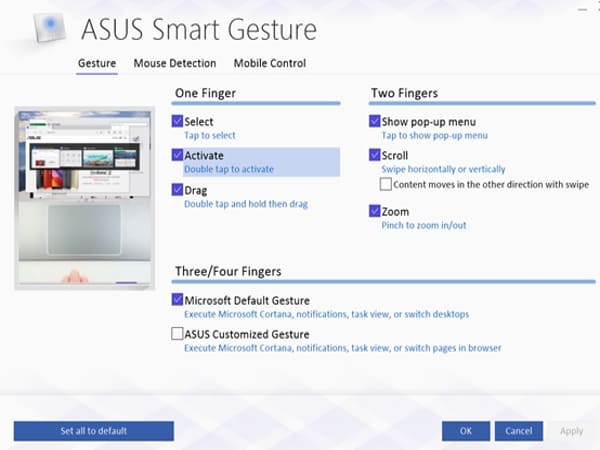
- Tải và cài đặt ASUS Smart Gesture: Truy cập trang web chính thức của ASUS để tải phần mềm.
- Cấu hình touchpad: Mở phần mềm và đảm bảo touchpad đang được bật.
Hướng dẫn cách kiểm tra BIOS
Nếu các phương pháp trên không hiệu quả, bạn có thể kiểm tra cài đặt touchpad trong BIOS:
- Truy cập BIOS: Khởi động lại máy và nhấn phím F2 (hoặc phím khác tùy dòng máy) để vào BIOS.
- Tìm cài đặt touchpad: Trong mục “Advanced,” tìm tùy chọn liên quan đến touchpad.
- Bật touchpad: Đảm bảo tùy chọn touchpad được đặt là “Enabled.”
- Lưu và thoát: Nhấn F10 để lưu thay đổi và khởi động lại máy.
Những mẹo hay để tránh chuột cảm ứng bị khóa
- Cẩn thận khi sử dụng phím tắt: Tránh nhấn nhầm tổ hợp phím Fn và các phím chức năng.
- Cập nhật driver định kỳ: Đảm bảo driver touchpad luôn được cập nhật phiên bản mới nhất.
- Kiểm tra phần mềm: Tránh cài đặt các phần mềm không rõ nguồn gốc có thể gây xung đột với touchpad.
- Sử dụng chuột rời: Khi dùng chuột rời, hãy tắt tùy chọn tự động vô hiệu hóa touchpad để tránh bị khóa ngoài ý muốn.
Những trường hợp cần phải tới trung tâm bảo hành
Nếu bạn đã thử tất cả các phương pháp trên mà chuột cảm ứng vẫn không hoạt động, rất có thể laptop của bạn gặp vấn đề phần cứng. Lúc này, bạn nên:
Xem thêm: Cách kiểm tra mic điện thoại Samsung chuẩn xác tại nhà
Xem thêm: Cách khắc phục điện thoại bị tắt nguồn liên tục hiệu quả
- Liên hệ trung tâm bảo hành ASUS: Đưa máy đến trung tâm bảo hành chính hãng để được kiểm tra và sửa chữa.
- Mang theo thông tin bảo hành: Chuẩn bị hóa đơn mua hàng hoặc thông tin bảo hành để được hỗ trợ nhanh chóng.
Việc chuột cảm ứng bị khóa trên laptop ASUS không phải là vấn đề quá nghiêm trọng và có thể khắc phục dễ dàng bằng các phương pháp trên. Hãy thực hiện từng bước một để tìm ra nguyên nhân và giải quyết triệt để. Đừng quên cập nhật driver định kỳ và sử dụng laptop cẩn thận để tránh gặp phải tình trạng này trong tương lai.


